В современном мире постоянное и надежное интернет-соединение становится все более важным. Независимо от того, работаете ли вы дома или в офисе, имеющийся у вас интернет-сигнал должен быть стабильным и достаточно быстрым для выполнения ваших задач. Однако, время от времени, возникают проблемы со связью, которые могут значительно замедлить вашу работу или прекратить ее.
В таких ситуациях очень полезно знать, как проверить состояние вашего интернет-соединения. Существует несколько простых и эффективных способов, которые помогут вам определить, что именно вызывает проблему, и как ее устранить. Но прежде чем мы рассмотрим эти методы, необходимо убедиться, что ваш компьютер правильно подключен к интернету.
Первым шагом в проверке интернет-соединения является простая проверка соединения провода или Wi-Fi. Убедитесь, что все кабели подключены к вашему компьютеру и маршрутизатору правильно. Если ваш ПК подключен через провод, убедитесь, что кабель не поврежден и хорошо подключен с обеих сторон. Если вы используете Wi-Fi, проверьте, что ваш компьютер подключен к правильной сети, и что сигнал сети достаточно сильный.
Если вы уверены, что ваше интернет-соединение правильно подключено, следующим шагом является проверка самого соединения. Для этого вы можете воспользоваться командной строкой или специальными онлайн-инструментами. В командной строке введите команду "ping", после которой укажите адрес сайта, который вы хотите проверить. Это может быть, например, "google.com". Если вы получите ответы от сервера без потерь пакетов, значит ваше интернет-соединение работает нормально.
Проверка интернет-соединения на ПК: необходимость и методы
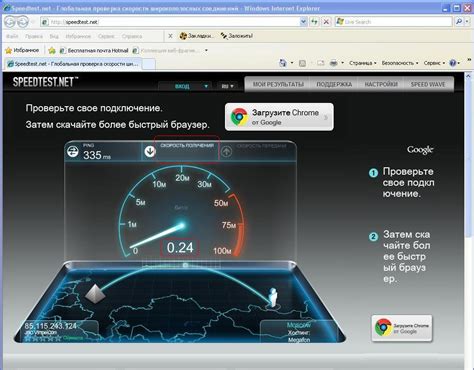
Другой способ проверки интернет-соединения - использование специальных онлайн-сервисов. Эти сервисы позволяют провести тест скорости интернета, проверить пинг и различные другие параметры соединения. Одним из наиболее популярных сервисов является Speedtest.net. С его помощью можно быстро и просто узнать скорость загрузки и выгрузки данных, пинг и другую полезную информацию о качестве интернет-соединения.
Также существуют специальные программы для проверки интернет-соединения на ПК. Они обладают более расширенными функциональными возможностями и позволяют более детально проанализировать состояние сети. Одной из таких программ является PingPlotter. Она позволяет отследить путь пакетов данных к целевому серверу, проверить задержку и потерю данных на каждом узле маршрута.
Знание состояния интернет-соединения на ПК является важным для обеспечения комфортной работы и своевременного реагирования на возможные проблемы. Благодаря простым и эффективным способам проверки интернет-соединения, пользователь всегда будет в курсе его качества и сможет принять необходимые меры для его улучшения.
Основные причины проверки качества интернет-соединения
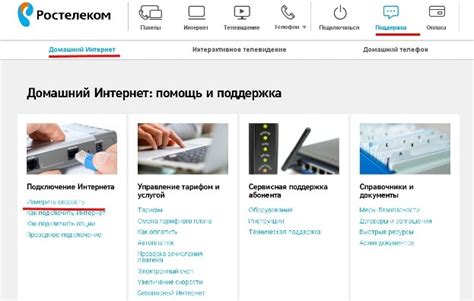
Качество интернет-соединения играет важную роль в повседневной жизни людей. В нашем современном мире, где большинство операций выполняется онлайн, надежное подключение к интернету становится необходимостью. Вот основные причины, по которым важно проверить качество интернет-соединения:
- Стабильность. Проверка качества интернет-соединения помогает убедиться в его стабильности. Иногда соединение может быть нестабильным из-за различных причин, например, проблем с провайдером или сетевым оборудованием. Это может привести к перебоям в работе онлайн-сервисов и задержке передачи данных.
- Скорость. Проверка скорости интернет-соединения помогает определить, насколько быстро вы можете загружать и скачивать файлы, стримить видео, играть в онлайн-игры и выполнять другие операции, требующие высокой скорости. Если скорость интернета ниже заявленной в тарифе, это может быть следствием проблем в сети или же влиять на вашу возможность комфортно пользоваться интернетом.
- Пинг. Проверка пинга – это измерение времени, которое требуется для передачи пакета данных от вашего компьютера до удаленного сервера и обратно. Пинг является показателем задержки и стабильности сетевого соединения. Если пинг слишком высок, это может привести к задержкам в играх, низкому качеству видео-звонков и другим проблемам при работе в режиме реального времени.
- Безопасность. Подключение к ненадежной или небезопасной сети Wi-Fi может представлять угрозу для вашей конфиденциальности и безопасности данных. Проверка качества интернет-соединения позволяет убедиться, что вы подключены к безопасной сети и не сталкиваетесь с возможными уязвимостями.
Проверка качества интернет-соединения помогает сохранить надежность и скорость вашего подключения, что важно для продуктивной работы, комфортного развлечения и безопасного онлайн-пребывания. Будьте внимательны к качеству своего интернет-соединения и регулярно проводите его проверку, чтобы быть всегда подключенным к миру онлайн без ненужных проблем.
Как проверить интернет-соединение на ПК с помощью командной строки?

Для проверки интернет-соединения на ПК можно воспользоваться командной строкой, предоставляемой операционной системой Windows. Это простой и эффективный способ, позволяющий быстро и без лишних действий узнать доступность сети.
Вот несколько команд, которые помогут вам проверить интернет-соединение:
- ping google.com
- nslookup google.com
- tracert google.com
Данная команда отправляет запрос на сайт google.com и измеряет время, за которое получается ответ. Если получен ответ, то интернет-соединение есть и работает.
Команда nslookup позволяет узнать IP-адрес сайта. Если IP-адрес успешно получен, то интернет-соединение работает.
С помощью команды tracert можно проследить путь, по которому отправляются данные от вашего ПК до указанного сайта. Если результаты пингования успешны на протяжении всего пути, то соединение с интернетом работает.
Если же команды не дали ожидаемых результатов или вы получаете ошибки, то возможно, проблема в вашем интернет-провайдере или в самом устройстве. В таком случае, рекомендуется обратиться к специалистам или провайдеру для диагностики и устранения проблемы.
Простые способы проверки интернет-соединения на ПК

- Используйте встроенную утилиту ping
- Проверьте соединение через браузер
- Используйте онлайн-сервисы для проверки скорости интернета
- Проверьте настройки сетевого подключения
Утилита ping позволяет проверить доступность удаленного хоста по сети. Для этого необходимо открыть командную строку и ввести команду "ping google.com". Если у вас есть интернет-соединение, вы увидите результаты ping-запросов.
Один из самых простых способов проверить соединение - открыть любой веб-сайт в вашем браузере. Если сайт загружается без задержек и ошибок, вы имеете стабильное соединение.
Существует множество онлайн-сервисов, которые позволяют проверить скорость вашего интернет-соединения. Подключитесь к любому из них и запустите тест. Вы получите информацию о скорости загрузки и отдачи данных.
Если все предыдущие способы не показали результатов, возможно проблема связана с настройками сетевого подключения на ПК. Проверьте параметры IP-адреса, маски подсети, шлюза и DNS-сервера. Удостоверьтесь, что они настроены правильно.
Проверка интернет-соединения на ПК - это первый шаг в решении проблем с подключением. Используйте простые способы, описанные выше, чтобы быстро определить, есть ли у вас проблемы с соединением и найти их источник.
Использование специальных онлайн-сервисов

Если вы хотите быстро и надежно проверить интернет-соединение на своем ПК, то вы можете воспользоваться специальными онлайн-сервисами. Эти сервисы предоставляют простые и эффективные инструменты для проверки скорости соединения, пинга, и других параметров вашего интернет-подключения.
Для использования этих сервисов вам нужно просто открыть браузер на своем ПК и перейти на сайт одного из них. Затем вы сможете выбрать нужный инструмент для проверки интернет-соединения.
Одним из самых популярных онлайн-сервисов для проверки интернет-соединения является Ookla Speedtest. Этот сервис позволяет проверить скорость загрузки и выгрузки данных, а также пинг. Для проверки просто нажмите на кнопку "Go" и сервис автоматически проведет тест вашего интернет-соединения.
Еще одним полезным сервисом является Fast.com. Он предоставляет быструю и простую проверку скорости интернета, основанную на Netflix. Просто откройте сайт Fast.com и результаты теста появятся на экране в режиме реального времени.
Кроме того, вы можете использовать сервисы, такие как Ping-test.net, для проверки пинга или Traceroute.org, чтобы определить проблемные участки маршрутизации в вашей сети.
Использование специальных онлайн-сервисов - это простой и удобный способ проверки интернет-соединения на ПК. Они обеспечивают надежные результаты и могут помочь выявить возможные проблемы с вашим подключением.
Проверка сети с помощью встроенных инструментов ОС
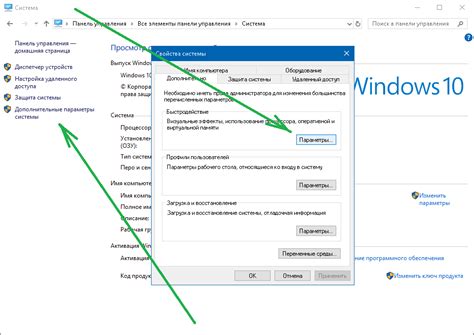
Встроенные инструменты операционной системы (ОС) предоставляют простые и эффективные способы проверки интернет-соединения на ПК. С помощью этих инструментов вы сможете определить проблемы с сетью, узнать скорость подключения и проверить стабильность интернет-соединения.
Одним из наиболее распространенных инструментов ОС для проверки сети является команда ping. Эта команда позволяет проверить доступность удаленного хоста, а также определить время, необходимое для передачи данных между вашим компьютером и хостом. Чтобы выполнить проверку, запустите командную строку ОС и введите следующую команду:
ping <адрес хоста>
В результате вы получите список отправленных и принятых пакетов, а также среднее время отклика.
Кроме команды ping, ОС также предоставляет инструменты для проверки скорости интернет-соединения. Например, в Windows можно воспользоваться командой tracert, чтобы узнать путь следования пакетов к указанному хосту. Это может быть полезно для выявления узких мест на маршруте до хоста и определения проблем с соединением.
Для более подробной проверки скорости интернет-соединения вы можете воспользоваться онлайн-сервисами, такими как Speedtest.net или Fast.com. Эти сервисы предоставляют информацию о скорости загрузки и выгрузки данных, а также пинг и задержку.
Сложности, связанные с проверкой интернет-соединения на ПК
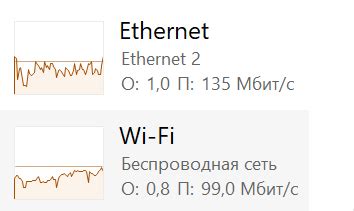
Проверка интернет-соединения на ПК может столкнуться с некоторыми сложностями, которые необходимо учитывать при выполнении данной задачи. Они могут повлиять на достоверность полученных результатов и потребовать дополнительных действий.
1. Функционирование антивирусных программ
Антивирусные программы могут блокировать доступ к определенным ресурсам или ограничивать скорость соединения для обеспечения безопасности ПК. В таких случаях результаты проверки могут быть искажены, и стоит принять меры для временного отключения антивирусных программ или выполнения проверки с их учетом.
2. Наличие прокси-сервера
Если на компьютере настроен прокси-сервер для доступа в интернет, это может повлиять на результаты проверки соединения. Прокси-сервер может вносить задержку или ограничивать скорость передачи данных, поэтому при проверке рекомендуется учитывать наличие прокси-сервера и принять меры для установления более точной оценки скорости и качества соединения.
3. Влияние сетевого оборудования
Проверка соединения на ПК может также зависеть от качества сетевого оборудования и его настроек, таких как маршрутизатор или модем. Если устройства находятся в плохом состоянии или настройки не оптимальны, это может привести к неправильной интерпретации результатов проверки или вообще невозможности ее выполнения.
4. Влияние времени суток и загруженности сети
Скорость и качество интернет-соединения на ПК могут варьироваться в зависимости от времени суток и загруженности сети. В часы пик или при большой нагрузке на сеть результаты проверки могут быть менее точными или отличаться от обычного состояния. Поэтому при выполнении проверки стоит учесть текущую загруженность сети и провести несколько повторных проверок в разное время суток для получения более надежных данных.
В целом, для достоверной проверки интернет-соединения на ПК необходимо принимать во внимание различные факторы, которые могут влиять на результаты и требовать дополнительных действий для получения более точной оценки. Использование специализированных инструментов для проверки соединения и учет всех описанных сложностей поможет достичь наиболее точного и полного результата.
Влияние различных факторов на результаты проверки
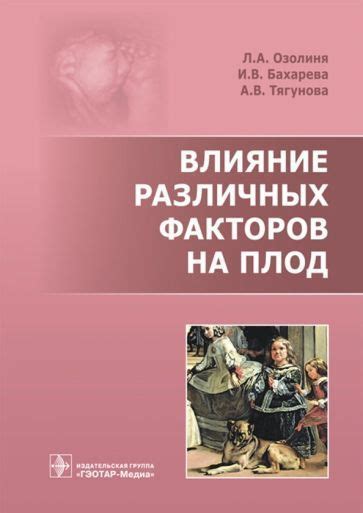
При проведении проверки интернет-соединения на ПК необходимо учитывать различные факторы, которые могут повлиять на получаемые результаты. Вот некоторые из них:
- Скорость соединения: Если ваше интернет-соединение медленное, то скорость загрузки страниц и результатов проверки может быть ниже ожидаемой. Это может быть обусловлено разными причинами, такими как слишком большая нагрузка на провайдерскую сеть или настройки вашего роутера.
- Расстояние до сервера: Чем дальше ваш компьютер и сервер проверки расположены друг от друга, тем больше времени требуется для передачи данных. Это может повлиять на результаты проверки, особенно если вы используете серверы, находящиеся в другой стране.
- Наличие других активных приложений: Если на вашем компьютере работают другие приложения, которые используют интернет, это может снизить скорость вашего соединения и повлиять на результаты проверки. Закройте все ненужные приложения перед проведением проверки.
- Качество сигнала Wi-Fi: Если вы используете беспроводное соединение Wi-Fi, качество сигнала может сильно влиять на скорость интернета. Плохое соединение или мешающие сигналы могут вызывать проблемы с интернет-соединением и, как следствие, низкие результаты проверки.
- Технические проблемы: Возможны временные технические проблемы с серверами проверки или вашим провайдером, которые могут влиять на результаты проверки. В таких случаях рекомендуется повторить проверку через некоторое время.
Учитывая эти факторы, необходимо проводить несколько проверок интернет-соединения в разное время суток, чтобы получить более надежные и объективные результаты. Это позволит оценить качество вашего интернет-соединения и передать информацию провайдеру в случае необходимости.